您今天應該嘗試的 Chrome 替代瀏覽器

Google Chrome 是世界上最受歡迎的瀏覽器,但這並不意味著您必須使用它。有許多出色的 Chrome 替代品可以幫助您徹底擺脫 Google,而這些就是最好的。
ERR_SSL_VERSION_OR_CIPHER_MISMATCH 是一個常見的錯誤,表明您的 PC 無法與網站建立安全連接。這通常是因為網站使用的 SSL 證書有問題,導致您的瀏覽器無法加載內容。此錯誤可能由於多種原因引起,包括不兼容的協議或損壞的證書。
![Chrome 上的 ERR_SSL_VERSION_OR_CIPHER_MISMATCH [已解決] Chrome 上的 ERR_SSL_VERSION_OR_CIPHER_MISMATCH [已解決]](https://img.webtech360.com/imagesupdate14/image-1785-1125144301541.png)
建議您創建一個還原點,以防萬一出現問題。
有時,防病毒軟件具有稱為SSL/HTTPS 保護或掃描的功能,這可能會導致 ERR_SSL_VERSION_OR_CIPHER_MISMATCH 錯誤。

要解決此問題,請關閉防病毒軟件。如果關閉後網頁能正常運行,請在使用安全站點時關閉該功能。完成後請記得重新啟動防病毒程序,然後禁用 HTTPS 掃描。
請注意:舊版本的 TLS 可能存在安全漏洞,使用此方法需謹慎。
更新 Chrome:確保 Chrome 是最新版本,通過菜單>幫助>關於 Google Chrome 進行檢查。
重置設置:在設置中找到重置選項,恢復到默認設置以解決可能的錯誤。
結論:以上方法應能協助您解決 Chrome 上的 ERR_SSL_VERSION_OR_CIPHER_MISMATCH 問題。如果您仍有疑問,請在評論部分提出。
Google Chrome 是世界上最受歡迎的瀏覽器,但這並不意味著您必須使用它。有許多出色的 Chrome 替代品可以幫助您徹底擺脫 Google,而這些就是最好的。
谷歌正在逐步淘汰其舊的語音辨識技術,並用其虛擬助理 Assistant 取而代之。
從跨裝置同步和更簡單的使用者介面到與 Google 應用套件的無縫集成,以下是您應該在 iPhone 上選擇 Chrome 而不是 Safari 的原因。
等待已久,這一天終於到來了。人們報告說他們的舊 Manifest v2 擴充功能已從 Chrome 中刪除。那現在怎麼辦?
人們發現了一種名為「Qilin」的新型勒索軟體,它使用相對複雜、高度可自訂的策略來竊取儲存在 Google Chrome 瀏覽器中的帳戶登入資訊。
Neowin 新聞網站最近對當今最受歡迎的 4 種瀏覽器(Chrome、Firefox、Edge 和 Vivaldi)進行了效能基準測試,以找出哪種網頁瀏覽器是當今速度最快、功能最強大且最適合在 Windows 上使用的。
ERR_CONNECTION_REFUSED 是許多 Chrome 用戶碰到的問題。本文將提供解決 ERR_CONNECTION_REFUSED 的 10 種有效方法,幫助用戶輕鬆恢復瀏覽。
Chrome上的Err_Connection_refused是此瀏覽器上經常發生的錯誤。用戶無法訪問任何網站。本文將介紹如何有效修復這一問題。
老鼠!WebGL 遇到障礙不是一個常見的錯誤,但絕對是一個惱人的錯誤。在這裡,我們將討論各種解決方案來處理 WebGL 遇到的障礙。
由於其穩定性和實用性,Chrome當前是最受歡迎的Web瀏覽器。但是,在使用過程中,此瀏覽器仍存在錯誤,使用戶感到困惑。
在本指南中,我們將學習如何修復允許 Chrome 訪問防火牆中的網絡或 Google Chrome 中的防病毒設置。
至少有五個 Chrome 擴充功能在一次協同攻擊中遭到入侵,威脅行為者成功注入了竊取使用者敏感資訊的程式碼。
在本文中,我們將指導您如何在硬碟發生故障時重新造訪硬碟。讓我們一起來看看吧!
乍一看,AirPods 和其他真無線耳機沒什麼兩樣。但當一些鮮為人知的功能被發現後,一切都改變了。
蘋果推出了 iOS 26,這是一個重大更新,具有全新的磨砂玻璃設計、更聰明的體驗以及對熟悉應用程式的改進。
學生需要一台特定類型的筆記型電腦來學習。它不僅要性能強大,能夠出色地完成所選專業,還要小巧輕便,方便全天攜帶。
在 Windows 10 中新增印表機很簡單,儘管有線設備的過程與無線設備的過程不同。
眾所周知,RAM 是電腦中非常重要的硬體部件,它充當處理資料的內存,並且是決定筆記型電腦或 PC 速度的關鍵因素。在下面的文章中,WebTech360 將向您介紹一些在 Windows 上使用軟體檢查 RAM 錯誤的方法。
智慧電視確實風靡全球。憑藉如此多的強大功能和互聯網連接,科技改變了我們觀看電視的方式。
冰箱是家庭中常見的家用電器。冰箱通常有 2 個隔間,冷藏室寬敞,並且每次使用者打開時都會自動亮燈,而冷凍室狹窄且沒有燈。
除了路由器、頻寬和乾擾之外,Wi-Fi 網路還受到許多因素的影響,但也有一些智慧的方法可以增強您的網路效能。
如果您想在手機上恢復穩定的 iOS 16,這裡是卸載 iOS 17 並從 iOS 17 降級到 16 的基本指南。
酸奶是一種美妙的食物。每天吃優格好嗎?每天吃酸奶,你的身體會發生怎樣的變化?讓我們一起來了解一下吧!
本文討論了最有營養的米種類以及如何最大限度地發揮所選米的健康益處。
制定睡眠時間表和就寢習慣、更改鬧鐘以及調整飲食都是可以幫助您睡得更好、早上準時起床的一些措施。
請租用! Landlord Sim 是一款適用於 iOS 和 Android 的模擬手機遊戲。您將扮演一個公寓大樓的房東,開始出租公寓,目標是升級公寓的內部並為租戶做好準備。
取得浴室塔防 Roblox 遊戲代碼並兌換令人興奮的獎勵。它們將幫助您升級或解鎖具有更高傷害的塔。





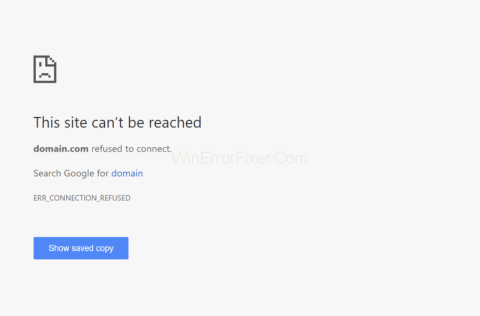

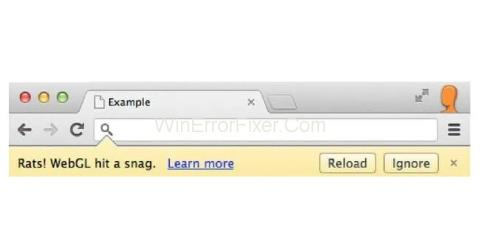

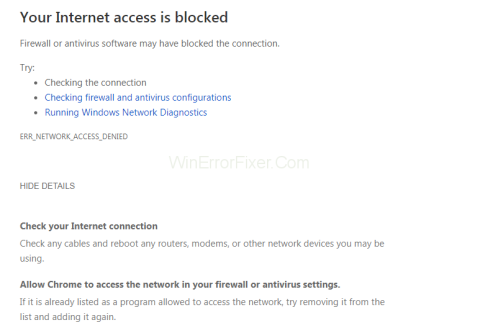
















熊貓小贊 -
這個問題一開始讓我灰心,人心情很煩躁,看到這篇解決後真是太感激了
Sunny Zhang -
請問,如果用 Firefox 會不會也有相同的錯誤呢
雪莉 -
這篇文真的非常實用,我之前也是因為這個錯誤而感到焦慮,感謝分享!
小藍 -
如有需要,來找我一起討論解決方法!助人為樂嘛
阿忠 -
前幾天我也遇到這個問題,經過這篇文章的指導後,問題得到了解決,感謝你
Mimi貓 -
一個小Tip,使用VPN有時候也能解決這類問題
Hương Đà Nẵng -
真心感謝你們的分享,這個問題讓我沮喪了好一陣子,現在終於能正常使用了!
阿強 -
我也遇到過這個錯誤,真的不容易,後來發現只需要清除快取就能解決了!
Mai Lan -
感覺這篇文章寫得很棒,詳細介紹了如何解決問題,太讚了
阿花 -
我之前也遇到過ERR_SSL_VERSION_OR_CIPHER_MISMATCH,試了這些方法後解決了,真是太好了
小豬佩奇 -
哈哈,我看到這個問題的時候心情很沮喪,直到看了這篇文章,已經解決了,太開心了
Karen Wu -
能不能分享一下更詳細的過程呢?我也有類似的問題需要解決!
Edward Yang -
不過我還是希望能有一些更深入的技術分析,這樣對我會更有幫助!
老王 -
真心覺得這篇文章寫得不錯,讓人容易理解,也實用。謝謝了
John Chen -
不錯的分享,我一直以來都有點迷惑,感謝你的指導!
美美 -
我覺得最重要的是及時更新瀏覽器,這樣能避免很多問題!
Phúc IT -
其實有時候這種證書問題,只要重新啟動一下路由器也能改善,大家可以試一下!
小頑皮 -
分享了這篇文章給朋友,希望能幫助他們解決這個煩人的問題
瑤瑤 -
我覺得這是一個很實用的文章,讓不懂技術的人也能理解
慶慶 -
每次遇到這樣的問題我都覺得心好累,感覺看完這篇文章能讓我輕鬆些!
大志 -
今天才碰到這個錯誤,真是折磨,看到這篇文章我心裡舒服多了
小明 -
這個問題真的讓我頭疼了很久,感謝分享!終於可以順利上網了
Đức Tài -
感謝分享!真的幫了我一個大忙,這個問題讓我困擾了好久,謝謝!
菊花茶 -
原來這個問題的解決方法這麼簡單,我還以為需要重裝系統呢
小雪 -
很多人都對這個錯誤束手無策,這篇文章太有用了,感謝你
小潔 -
這些解決方案各有利弊,大家可以根據自己的需求來選擇!
Jessica Li -
有沒有其他更多的解決方法分享?我覺得這是個很重要的問題
小艾 -
這篇文章真是太及時了,我剛好也面臨這個問題,謝謝
貓咪小寶 -
可不可以請問一下,有沒有更詳細的步驟呢?我還是有點不太明白
小綠 -
學到新知識!SSL版本和加密協議真的很重要,要好好檢查!
Coco Chan -
這次學到了不少,我常常會忽略SSL的更新問題,謝謝你
小白兔 -
我的感覺是,有時候更新 Chrome 就能解決這個問題,大家可以試試看!